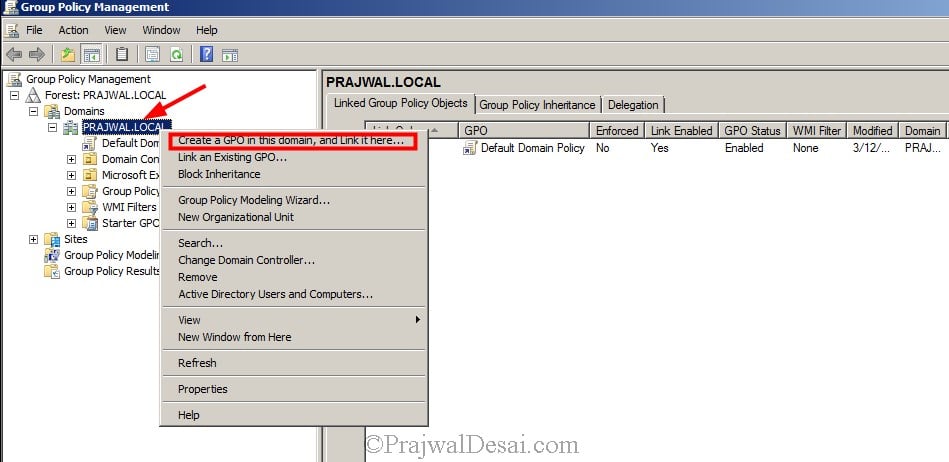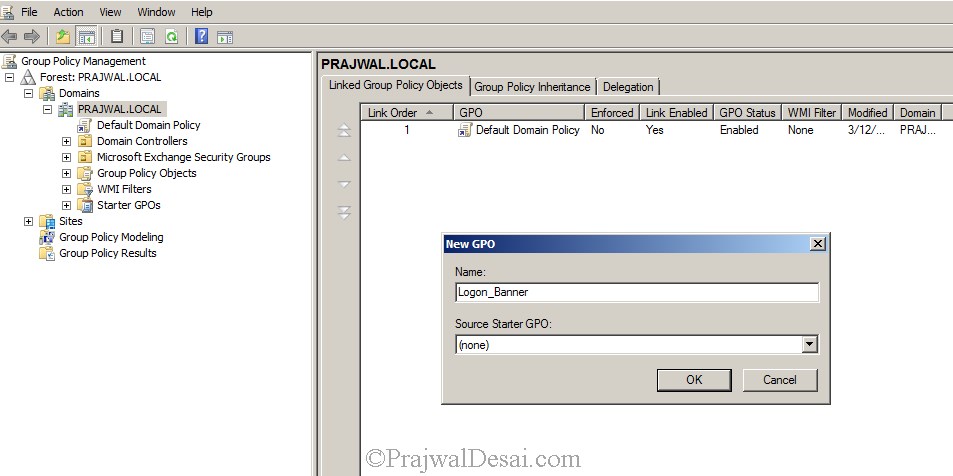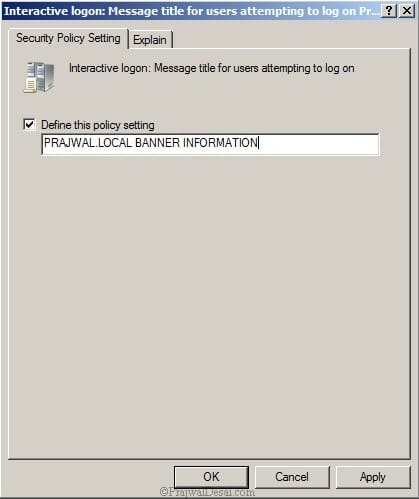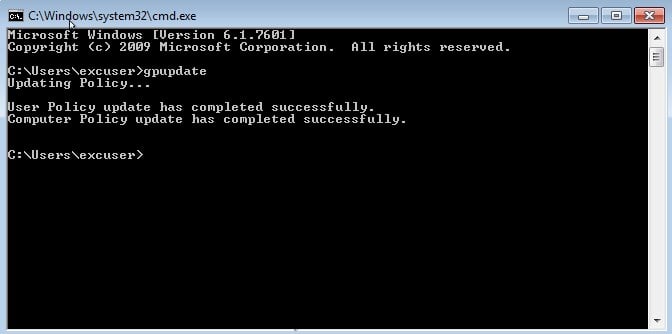In questo post utilizzeremo i criteri di gruppo per configurare le note legali sui computer di dominio. È possibile configurare Windows Server per visualizzare un messaggio agli utenti quando accedono.
Quando si configura l’avviso legale, il messaggio di avviso legale viene visualizzato quando l’utente preme CTRL + ALT + CANC. Mentre lavoravo come amministratore di sistema, ho avuto il compito di configurare un banner di accesso. Questo era per Windows Server 2008 R2 e sono sicuro che i passaggi descritti in questo post dovrebbero funzionare con le versioni successive delle versioni del server.
Soprattutto è possibile configurare le note legali sui computer di dominio in due modi: –
- È possibile scrivere uno script elaborato ed eseguirlo ad ogni accesso
- Configurare le note legali utilizzando una politica di gruppo.
Secondo me il secondo metodo è molto semplice. È possibile utilizzare la funzionalità di visualizzazione dei messaggi per personalizzare il processo di accesso, fornire notizie o informazioni e per altri scopi simili. Il messaggio appare dopo che l’utente ha premuto CTRL + ALT + CANC e scompare dopo che l’utente ha fatto clic su OK.
Configurare le note legali sui computer di dominio utilizzando i criteri di gruppo
Per configurare le note legali sui computer di dominio utilizzando Criteri di gruppo
- Accedi al controller di dominio con un account amministratore.
- Fare clic su Start > Strumenti di amministrazione > Gestione criteri di gruppo .
- In Domini , fai clic con il pulsante destro del mouse sul tuo dominio e fai clic su Crea un oggetto Criteri di gruppo in questo dominio e collegalo qui .
Creare una politica e denominarla come Logon_Banner . Clicca OK .
Fare clic con il tasto destro su questo nuovo criterio Logon_Banner e fare clic su Modifica . Dovresti vedere l’Editor di gestione dei criteri di gruppo.
Nel passaggio successivo espandere Configurazione computer > Criteri > Impostazioni di Windows> Impostazioni di sicurezza> Criteri locali . Ora fai clic su Opzioni di sicurezza.
Nel riquadro destro cercare il criterio Accesso interattivo: testo del messaggio per gli utenti che tentano di accedere. Questa impostazione di sicurezza specifica un messaggio di testo che viene visualizzato agli utenti quando accedono. È possibile incollare il testo di accesso che deve essere visualizzato agli utenti prima che accedano. Fare clic su Applica e OK .
Nel riquadro destro cercare il criterio Accesso interattivo: titolo del messaggio per gli utenti che tentano l’accesso. Questa impostazione di sicurezza consente di visualizzare il titolo nella barra del titolo della finestra che contiene l’accesso interattivo.
Digita il testo del titolo e fai clic su Applica e OK .
Sul computer client aprire il prompt dei comandi ed eseguire il comando gpupdate .
Disconnettersi dal computer client. Tenere premuto CTRL + ALT e premere CANC . Ora dovresti vedere il banner di accesso. Fai clic su OK per accedere al computer.